Lenovo Yoga Tablet 10 HD+ B8080 User Manual
Browse online or download User Manual for PDAs Lenovo Yoga Tablet 10 HD+ B8080. Lenovo Yoga Tablet 10 HD+ B8080 Manuel d'utilisation
- Page / 28
- Table of contents
- BOOKMARKS




- Présentation 1
- Boutons à l’écran 2
- Notifications 3
- Tableau de bord latéral 4
- Barre latérale intelligente 4
- Appareil photo 6
- Création de captures d’écran 7
- Configuration d’un réseau VPN 8
- (SSID) et le mot de passe 10
- Internet 11
- Définir l’accessibilité 12
- Courrier électronique 13
- Recherche d’un emplacement 14
- Position actuelle 15
- Planification d’itinéraire 15
- Communication 17
- Envoi d’un message 19
- Synchronisation 21
- Bruits radioélectriques 25
- Avis de la FCC 26
- Dépannage 28
Summary of Contents
PrésentationRemarques : Avant d'utiliser ce document et le produit associé, prenez connaissance des informations suivantes :Consignes de sécurité
Appuyez sur Configurer un point d'accès WLAN pour configurer le point d'accès.Vous pouvez également utiliser le Partage de connexion Bluetoo
InternetVous pouvez surfer sur Internet si votre appareil est connecté à un réseau sans fil.Pour ouvrir l’application Navigateur, accédez à Navigateur
Enregistrer des imagesMaintenez votre doigt appuyé sur l’image de votre choix, puis appuyez sur Enregistrer l’image.Enregistrer des pages WebAppuyez s
Courrier électroniqueVous pouvez recevoir et envoyer du courrier électronique si votre appareil est connecté à un réseau sans fil.Pour ouvrir l’applic
CartesVous devez sélectionner les paramètres suivants avant d’utiliser Google Maps.Accédez à Paramètres > PERSONNEL > Données de localisation, p
Vous pouvez également appuyer sur , puis parler. Lorsque vous avez terminé, appuyez sur .Position actuelleAppuyez sur pour voir votre position act
Choisissez le mode de déplacement (voiture, bus ou à pied), puis appuyez sur Aller.
CommunicationVous pouvez gérer les contacts à l’aide de l’application Contacts. Vous pouvez créer un contact, importer et exporterdes contacts.Créatio
CommunicationVous pouvez utiliser votre appareil pour passer des appels, envoyer des messages et gérer vos contacts.Gestion des contactsVous pouvez gé
Envoi d’un messageAppuyez sur Message, puis appuyez sur pour rédiger un nouveau message.
Écran de prévisualisationAppuyez n’importe où sur l’écran d’accueil, sauf sur les icônes, sans relâcher la pression de votre doigt.En haut de l’écran,
REMARQUE : appuyez sur Paramètres pour configurer les fonctions d’appel intelligent et d’effets sonores du clavier, leclavier mercure, la fonction de
SynchronisationVous pouvez transférer des données entre votre appareil et votre ordinateur. Transférez de la musique, des photos,des vidéos, des docum
AnnexeConsignes de sécurité et de manipulationpour éviter tout risque de blessure, de dommage matériel ou d’accident dus au produit, lisez attentiveme
un connecteur USB sur unordinateur personnel ou un autrepériphérique conforme aux normesUSB 2.0. Les utilisateurs doiventutiliser une connexion à desi
Mettez au rebut les éléments en respectant les lois et réglementations du paysLorsque votre appareil ne fonctionne plus, évitez de l’écraser, de l’inc
Partie responsable :Lenovo (United States) Incorporated1009 Think Place - Building OneMorrisville, NC 27560Téléphone : 1-919-294-5900Avis de la FCCLa
Zulassungsbescheinigung laut dem Deutschen Gesetz über die elektromagnetische Verträglichkeit von Betriebsmitteln,EMVG vom 20. Juli 2007 (früher Geset
Logos pour le recyclage des batteriesInformations sur le recyclage des batteries pour TaïwanInformations sur le recyclage des batteries pour les États
NotificationsFaites glisser votre doigt à partir de la partie supérieure gauche de l’écran pour voir les notifications.
Tableau de bord latéralFaites glisser votre doigt à partir de la partie supérieure droite de l’écran pour voir le Tableau de bord latéral.Barre latéra
Désactivé : cette fonction n’est pas disponible.Utilisation de la barre latérale intelligenteLa barre latérale intelligente comprend les éléments suiv
Appareil photoPour ouvrir l’Appareil photo, accédez à Appareil photo (Camera).Capture de photos et de vidéosVous pouvez prendre des photos et enregist
Appuyez sur pour configurer d’autres paramètres de l’appareil photo.Création de captures d’écranMaintenez le bouton marche/arrêt et le bouton de dim
RéseauVous devez configurer un réseau sans fil avant de vous connecter à Internet.Configuration d’un réseau WLANAccédez à Paramètres > SANS FIL ET
RéseauVous devez configurer un réseau sans fil avant de vous connecter à Internet.Configuration d’un réseau WLANConfiguration d’un réseau mobileConfig
More documents for PDAs Lenovo Yoga Tablet 10 HD+ B8080




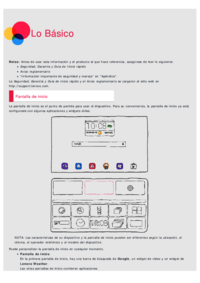




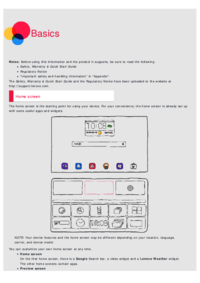

 (24 pages)
(24 pages) (88 pages)
(88 pages)

 (77 pages)
(77 pages)







Comments to this Manuals